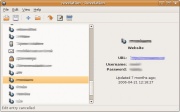Diferencia entre revisiones de «Revelation»
(un poco más de info) |
(http://oss.codepoet.no/revelation/) |
||
| (No se muestra una edición intermedia realizada por un usuario) | |||
| Línea 1: | Línea 1: | ||
| + | [[Imagen:revelation.jpg|thumb|Revelation es un gestor de passwords para GNOME]] | ||
| + | |||
Revelation es un gestor de passwords para GNOME bajo licencia GNU GPL. Se integra bien con GNOME tanto a nivel visual como funcional ya que respeta las normas HIG. Permite gestionar: | Revelation es un gestor de passwords para GNOME bajo licencia GNU GPL. Se integra bien con GNOME tanto a nivel visual como funcional ya que respeta las normas HIG. Permite gestionar: | ||
| Línea 21: | Línea 23: | ||
gnome-terminal -x sshpass -p %p ssh %(-l %u%) %h | gnome-terminal -x sshpass -p %p ssh %(-l %u%) %h | ||
| + | |||
| + | == Enlaces externos == | ||
| + | * [http://oss.codepoet.no/revelation/ Revelation] | ||
[[Categoría:Usuario doméstico]] | [[Categoría:Usuario doméstico]] | ||
[[Categoría:Administración del sistema]] | [[Categoría:Administración del sistema]] | ||
Última revisión de 12:46 10 dic 2006
Revelation es un gestor de passwords para GNOME bajo licencia GNU GPL. Se integra bien con GNOME tanto a nivel visual como funcional ya que respeta las normas HIG. Permite gestionar:
- Tarjetas de crédito
- Cuentas FTP
- Sitios web
- Accesos SSH
- Cuentas de e-mail
- PIN de teléfonos
- Claves de puertas
- Bases de datos
- Claves genéricas
Al hacer doble click sobre una cuenta lanzará la aplicación correspondiente para acceder a ella. La lista de acciones se puede editar en Edit -> Preferences -> Goto Commands.También viene con un applet que podemos añadir al panel para hacer búsquedas rápidas.
Acceder al sitio SSH directamente
Si hacemos doble click sobre una clave SSH, Revelation abrirá una consola en la que nos pide el acceso al sitio tal y como aparecería si tecleáramos directamente la orden ssh desde la línea de comandos. Ya que Revelation guarda el password podemos hacer que el acceso lo haga directamente. Tienes que instalar el programa sshpass:
$ sudo apt-get install sshpass
Y editar Edit -> Preferences -> Goto Commands -> Shell y poner:
gnome-terminal -x sshpass -p %p ssh %(-l %u%) %h